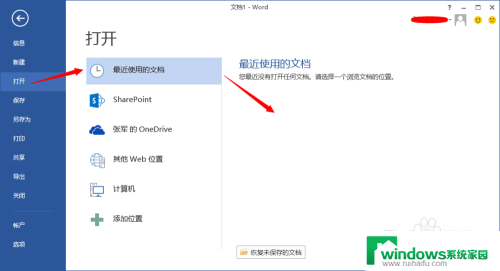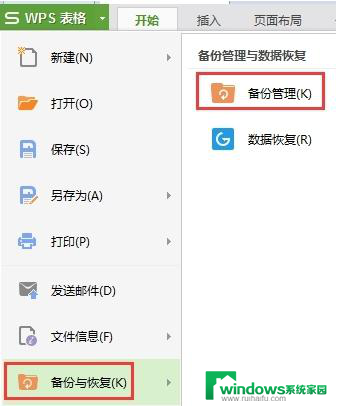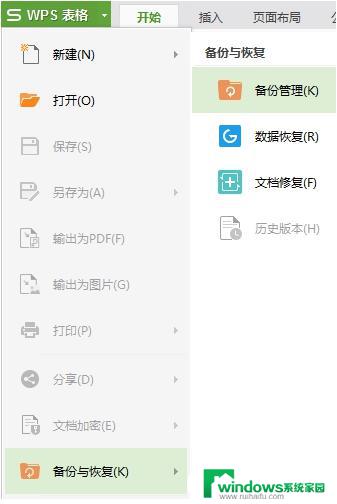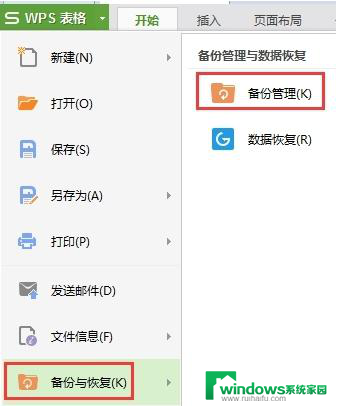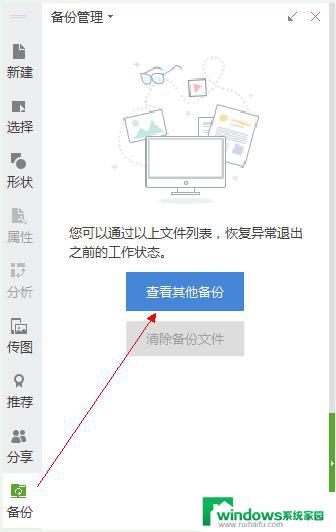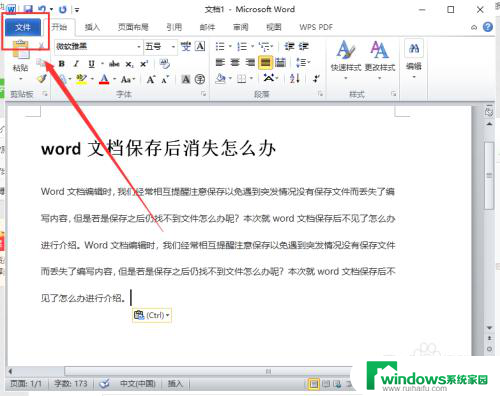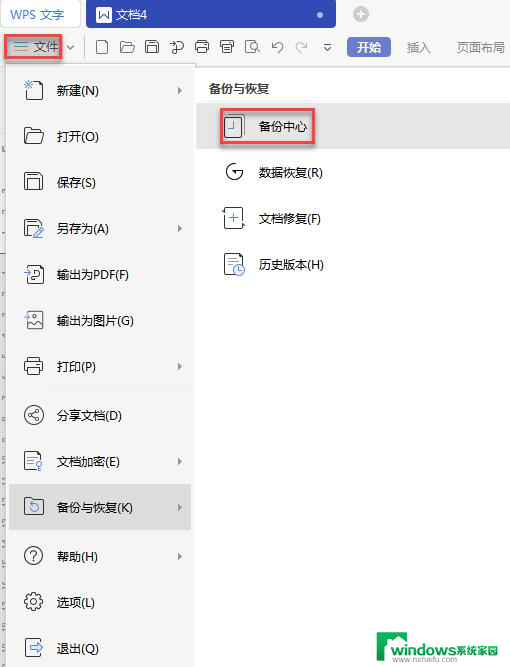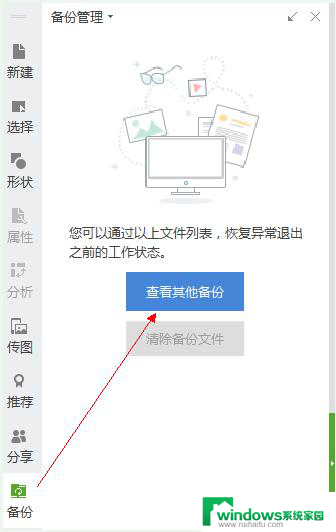word文档怎么找到未保存的文件 未保存的word文档怎么找回
在我们使用Word文档时,难免会遇到一些突发情况导致文件未保存或意外丢失的情况,这时我们就需要掌握一些方法来找回这些未保存的Word文档。幸运的是Word软件提供了一些内置功能,能够帮助我们找回未保存的文件。我们也可以借助一些第三方工具或通过一些简单的操作来恢复这些丢失的文档。在本文中我们将介绍一些有效的方法,帮助大家找回并恢复未保存的Word文档。无论是因为操作失误、突然断电还是其他原因造成的文件丢失,我们都有办法解决这个问题。接下来让我们一起探讨一下这些方法吧!
具体方法:
1.概述:
在我们应用中,有很多的时候不经意关闭了我们真正编辑还没有来得及保存的文件。导致文件数据丢失惋惜不已,现在给大家介绍一种方法,其实微软office办公软件也考虑到这样的问题,已经内置了文件恢复功能,下面给大家介绍自动的这两种功能:
2.方法一
使用历史打开文件记录找回
3. 打开word (可以随便哪个word文档),点击左上角的文件菜单。在弹出的下拉列表中默认选中的就是打开选中,在右边可以看到最近使用的文档,可以找到在忘记没有保存的文件;
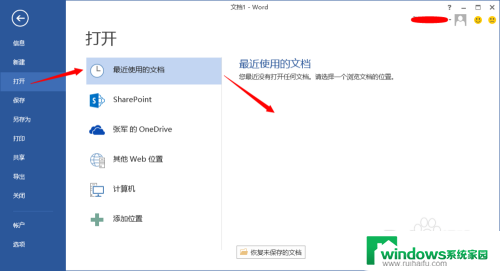
4.方法二
使用word自动恢复文件的保存功能找回
5.打开word (可以随便哪个word文档),点击左上角的文件菜单
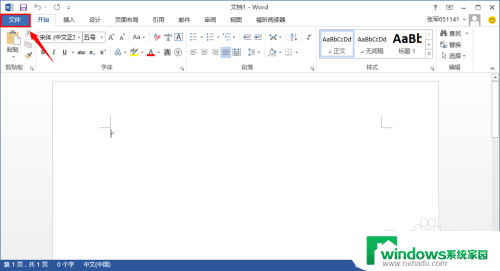
6.在弹出的下拉列表中选择"选项"标签
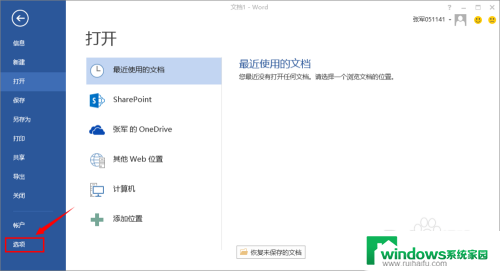
7.在弹出的word选项对话框中选择“保存”
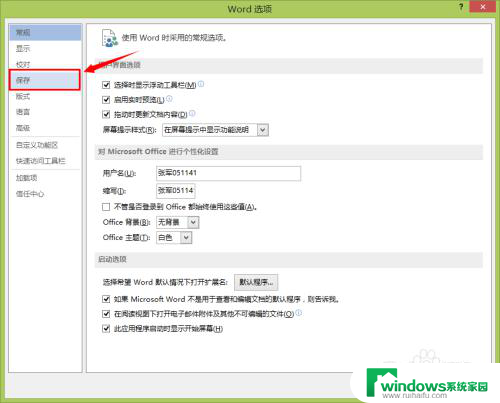
8.在右边对话框列出的内容中,找到“自动恢复文件位置”
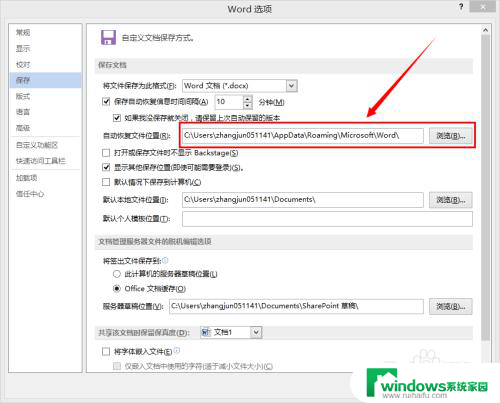
9.在后面选择“浏览”就可以看见自己编辑word产生的临时文件,找到自己未保存的双击打开后确认内容无误后选择另存为保存即可!
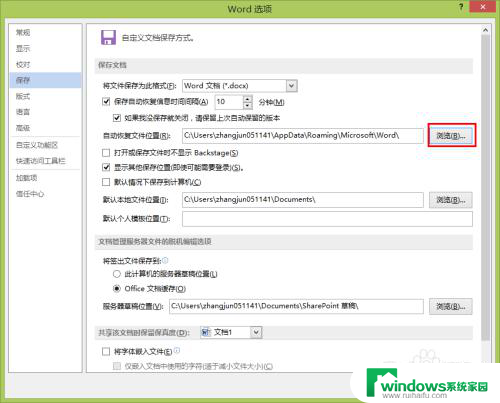
以上就是如何找到未保存的word文档的全部内容,如果您需要,您可以按照以上步骤进行操作,希望这对您有所帮助。